Những chiếc card đồ họa AMD thế hệ RDNA 4 mới nhất đã chính thức ra mắt, mang đến hiệu năng vượt trội như kỳ vọng của cộng đồng game thủ. Để tận dụng tối đa sức mạnh của GPU AMD Radeon 90 series, đặc biệt là cho trải nghiệm gaming 4K mượt mà và sống động, có một số bước quan trọng bạn cần thực hiện. Với kinh nghiệm trực tiếp sử dụng các GPU AMD RDNA 4 này, congnghehot.net đã tổng hợp những lời khuyên hữu ích giúp bạn khai thác trọn vẹn tiềm năng của card đồ họa chỉ với vài thao tác đơn giản.
1. Luôn cập nhật Driver (Trình điều khiển) mới nhất
Đừng chần chừ, hãy làm ngay!
Bước quan trọng hàng đầu để đảm bảo card đồ họa của bạn hoạt động đúng hiệu suất thiết kế là luôn chạy phiên bản driver mới nhất. Ứng dụng AMD Adrenalin sẽ tự động xử lý việc cập nhật, bạn chỉ cần cài đặt mọi bản cập nhật firmware và kiểm tra các bản cập nhật hệ điều hành liên quan. Driver mới nhất không chỉ tăng khả năng tương thích mà còn cải thiện hiệu suất game đáng kể, điều mà AMD, Intel và Nvidia liên tục thực hiện.
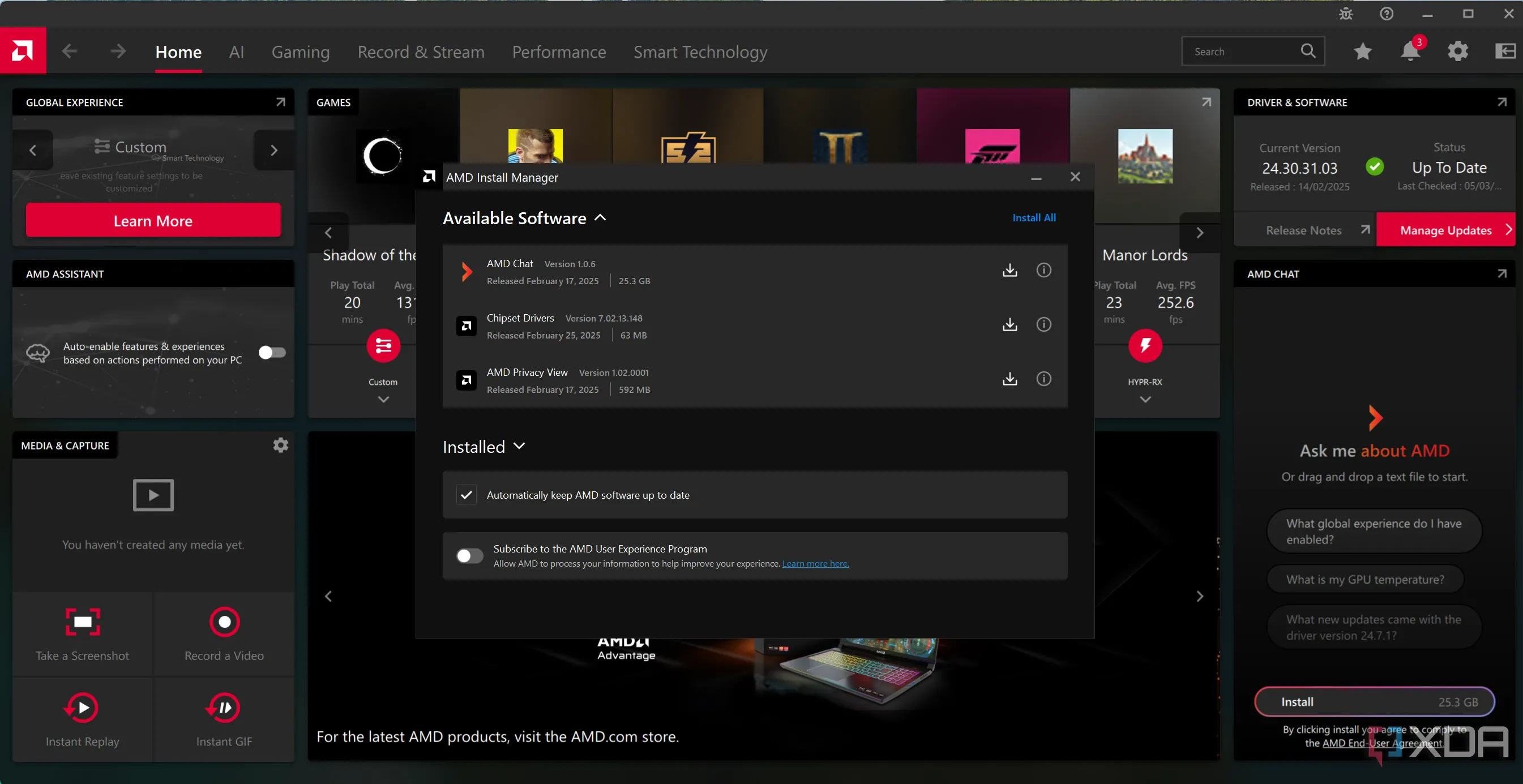 Cập nhật driver AMD Adrenalin 2024 để cải thiện hiệu năng chơi game
Cập nhật driver AMD Adrenalin 2024 để cải thiện hiệu năng chơi game
2. Kích hoạt FreeSync để trải nghiệm mượt mà
Tận hưởng trải nghiệm chơi game không giật xé
FreeSync nên luôn được kích hoạt nếu màn hình của bạn hỗ trợ. Công nghệ này đồng bộ hóa tốc độ khung hình của GPU và tần số quét của màn hình, giảm thiểu hiện tượng xé hình (screen tearing) và các lỗi hiển thị khác. Khác với G-Sync của Nvidia, FreeSync không đòi hỏi phần cứng độc quyền, thay vào đó điều chỉnh linh hoạt khoảng trống dọc (VRR) để loại bỏ xé hình. Điều này mang lại hình ảnh mượt mà, độ trễ thấp. FreeSync đã được cải tiến liên tục và hiện nhiều màn hình G-Sync cũng hỗ trợ, cho phép kết hợp linh hoạt GPU AMD với các màn hình này, dù vẫn có giới hạn về dải VRR.
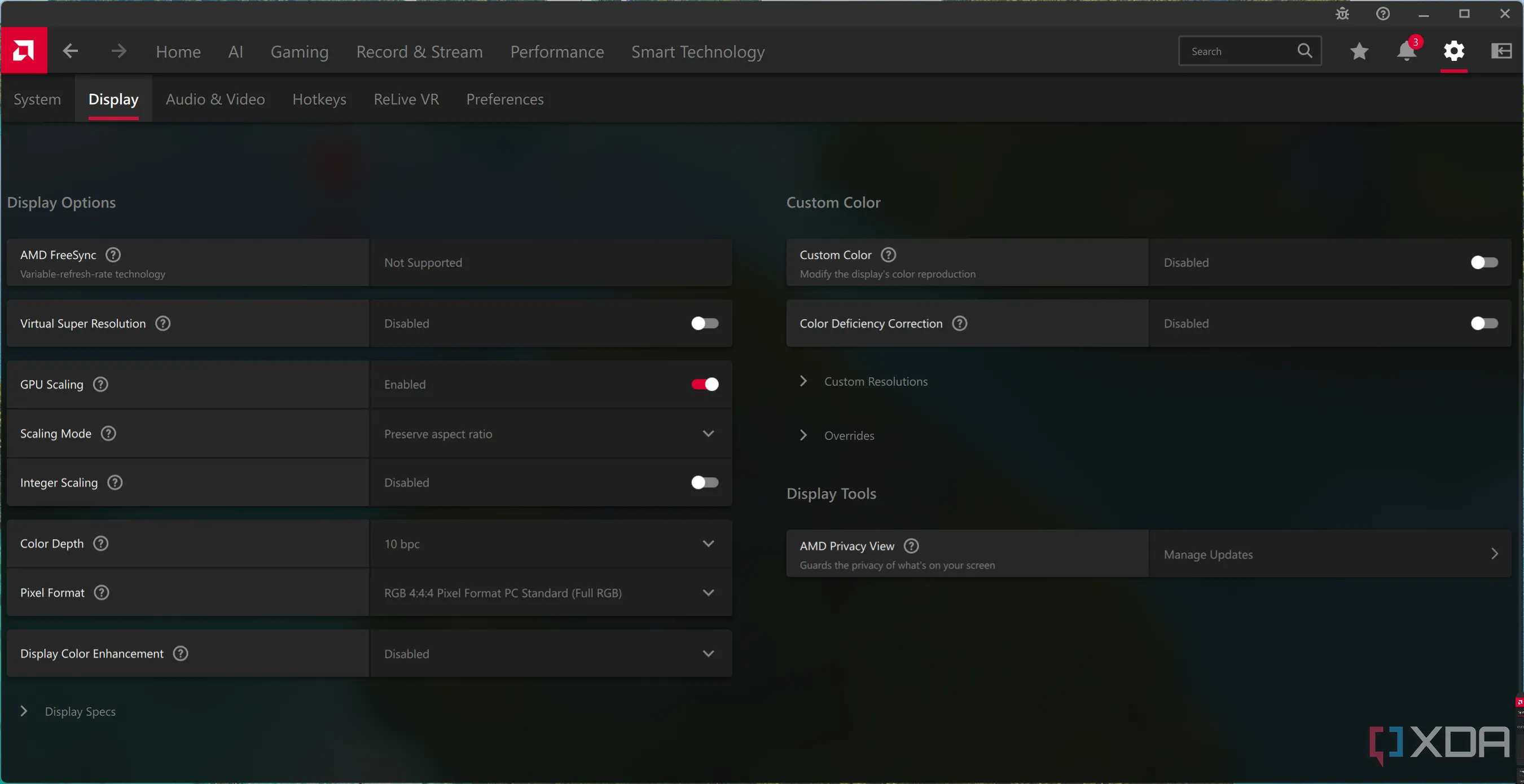 Cài đặt hiển thị AMD Adrenalin 2024 kích hoạt FreeSync cho màn hình
Cài đặt hiển thị AMD Adrenalin 2024 kích hoạt FreeSync cho màn hình
3. Bật Hypr-RX: Giải pháp “một chạm” cho game thủ
“Phòng vé” một cửa cho trải nghiệm chơi game đỉnh cao
AMD giới thiệu Hypr-RX như giải pháp “một chạm” để kích hoạt FidelityFX Super Resolution (FSR), Frame Generation (FG) và các công nghệ khác nhằm cải thiện hiệu suất chơi game. Khi chơi game UHD với ray tracing và cài đặt cao, Hypr-RX giúp khắc phục tình trạng giật lag bằng cách sử dụng công nghệ tạo khung hình AI và nâng cấp hình ảnh theo thuật toán. Tính năng này dễ dàng kích hoạt cho từng trò chơi.
4. Kích hoạt Smart Access Memory (Resizable BAR)
Tính năng không thể bỏ qua
Resizable BAR (Smart Access Memory của AMD) là tính năng tăng cường giao tiếp giữa VRAM của GPU và CPU. Thay vì giới hạn truy cập vào các khối 256MB, Resizable BAR cho phép CPU truy cập toàn bộ bộ nhớ VRAM của GPU. Điều này giúp vượt qua các rào cản vật lý trong truyền dữ liệu, từ đó cải thiện hiệu năng. Intel và Nvidia cũng sử dụng công nghệ tương tự dưới tên Resizable BAR.
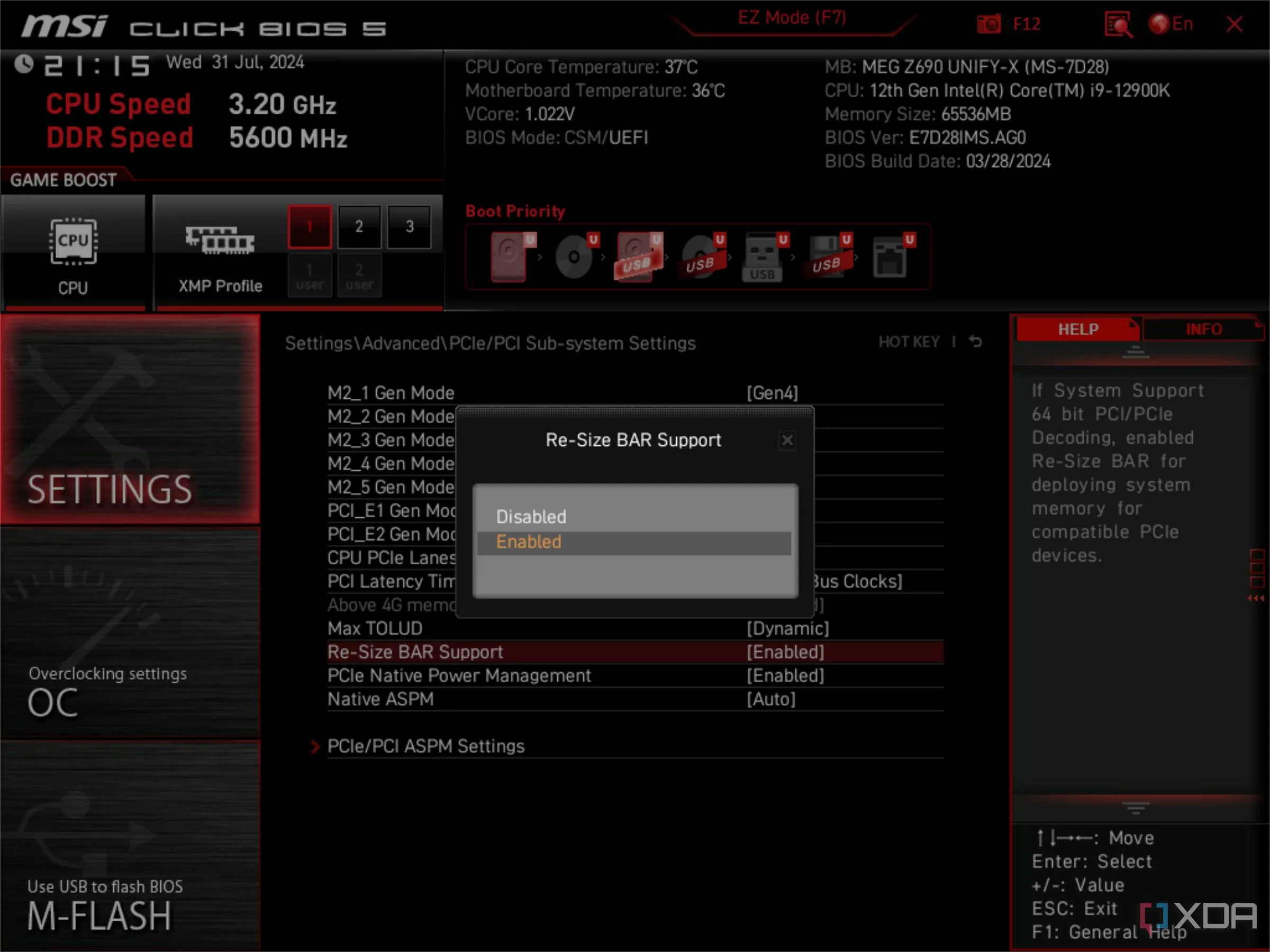 BIOS MSI hiển thị tùy chọn Resizable BAR để tối ưu hiệu năng hệ thống
BIOS MSI hiển thị tùy chọn Resizable BAR để tối ưu hiệu năng hệ thống
5. Tinh chỉnh hiệu suất GPU của bạn
Khai thác tối đa sức mạnh phần cứng
Cuối cùng, hãy tinh chỉnh hiệu suất GPU qua AMD Adrenalin. Mặc dù ép xung không còn phổ biến như trước, bạn vẫn có thể cấu hình GPU AMD Radeon để chạy nhanh hơn một chút. Điều này đòi hỏi tản nhiệt đủ tốt để xử lý nhiệt độ tăng thêm. Nếu card của bạn có khoảng trống hiệu năng, việc điều chỉnh thông số qua Adrenalin có thể mang lại cải thiện đáng kể cho gaming.
Adrenalin là người bạn đồng hành mới của bạn
Phần mềm AMD Adrenalin trên Windows ngày càng mạnh mẽ. Sau khi thiết lập, bộ công cụ này cho phép bạn thực hiện mọi thao tác tối ưu trên, kể cả ép xung GPU. Adrenalin là công cụ quyền năng, có khả năng tích hợp với các sản phẩm AMD khác như CPU. Hãy khám phá giao diện để làm quen với các cài đặt. Adrenalin cũng tự động phát hiện và cho phép bạn cấu hình cài đặt cho từng trò chơi, ghi đè lên các thiết lập mặc định.
Kết luận:
Việc tối ưu hóa card đồ họa AMD Radeon RDNA 4 là chìa khóa để mở khóa hiệu năng gaming 4K đỉnh cao. Bằng cách cập nhật driver, kích hoạt FreeSync, Hypr-RX và Smart Access Memory, cùng tinh chỉnh GPU qua AMD Adrenalin, bạn sẽ có trải nghiệm chơi game mượt mà, sống động hơn. Đừng bỏ lỡ những mẹo hiệu quả này để khai thác tối đa sức mạnh phần cứng của bạn. Hãy chia sẻ kinh nghiệm và ý kiến của bạn về việc tối ưu GPU AMD Radeon trong phần bình luận bên dưới!